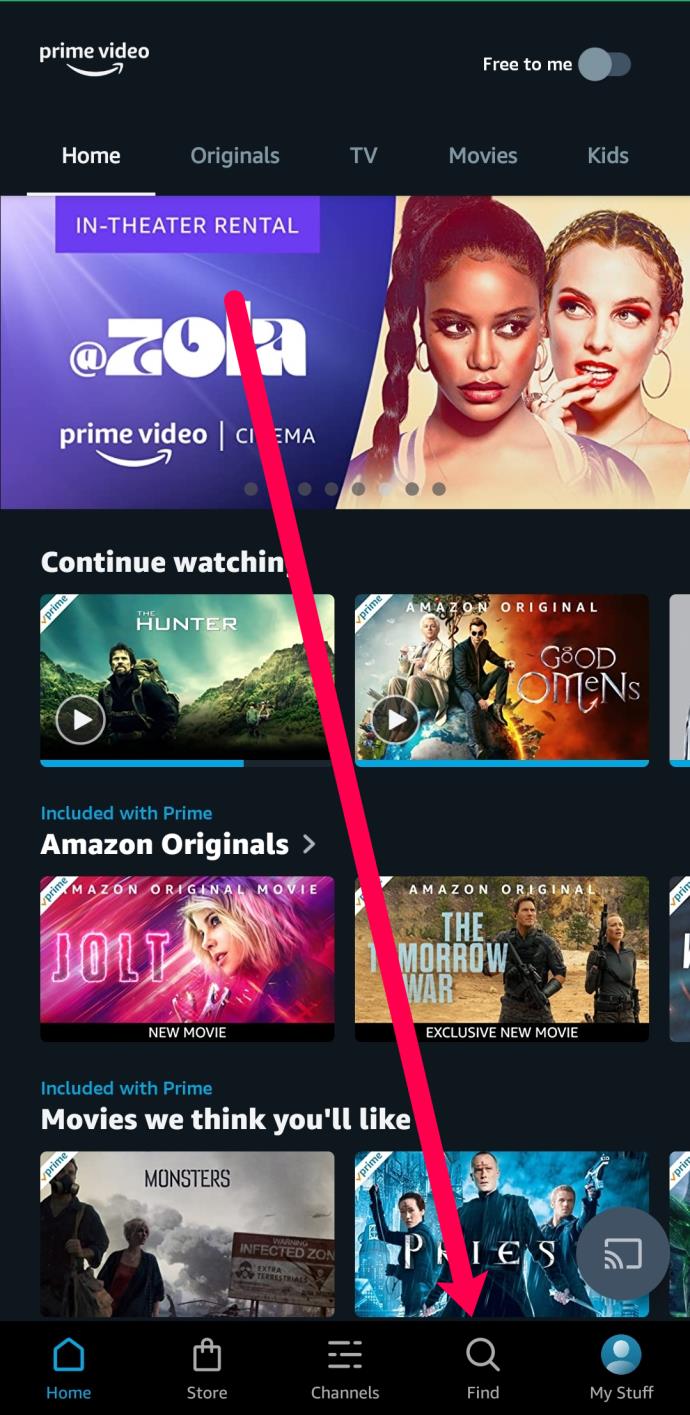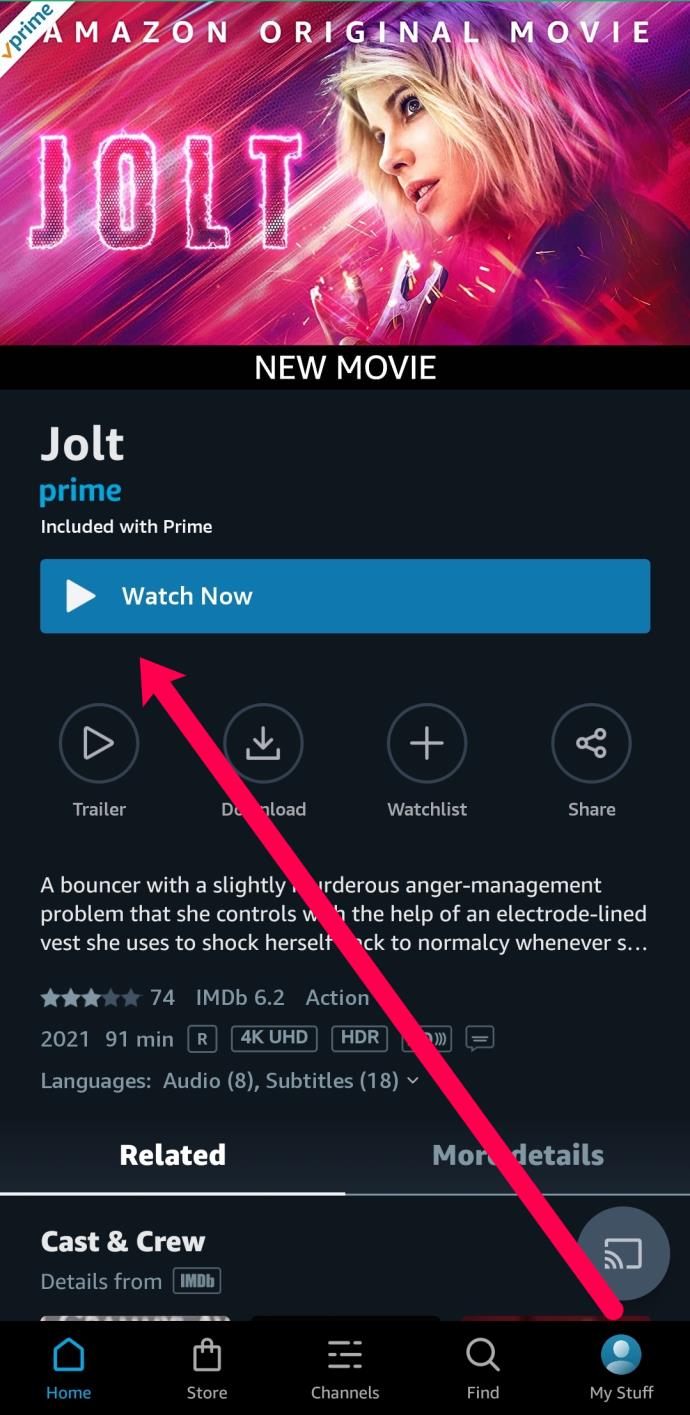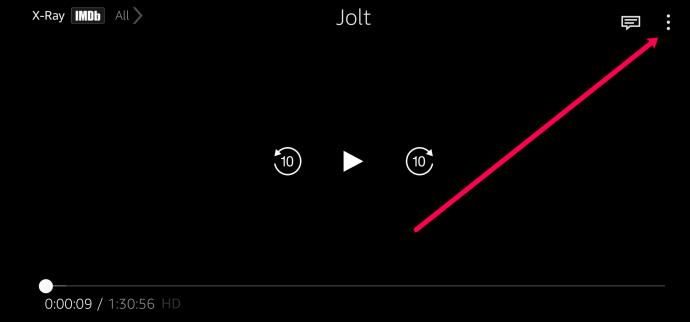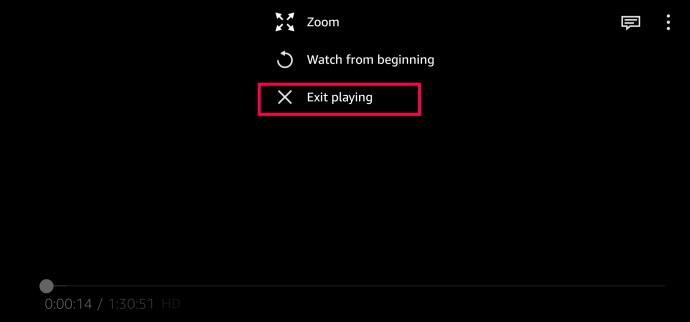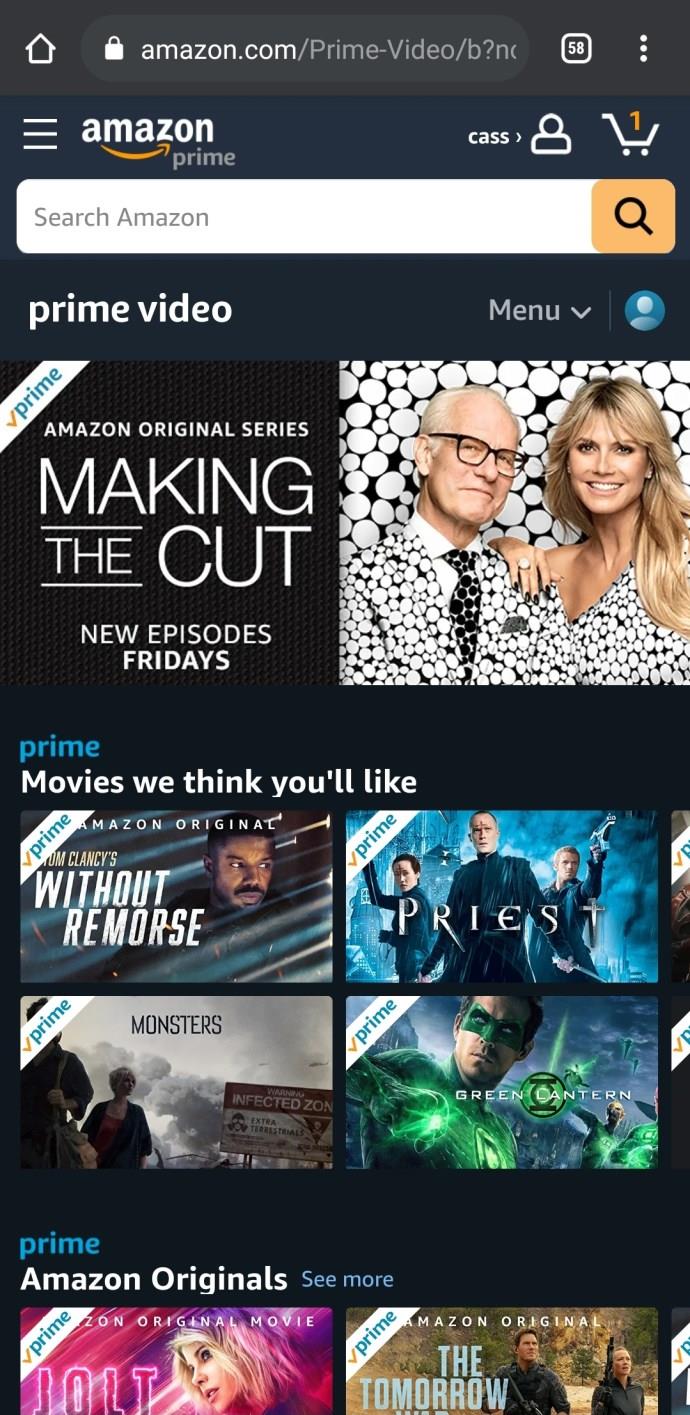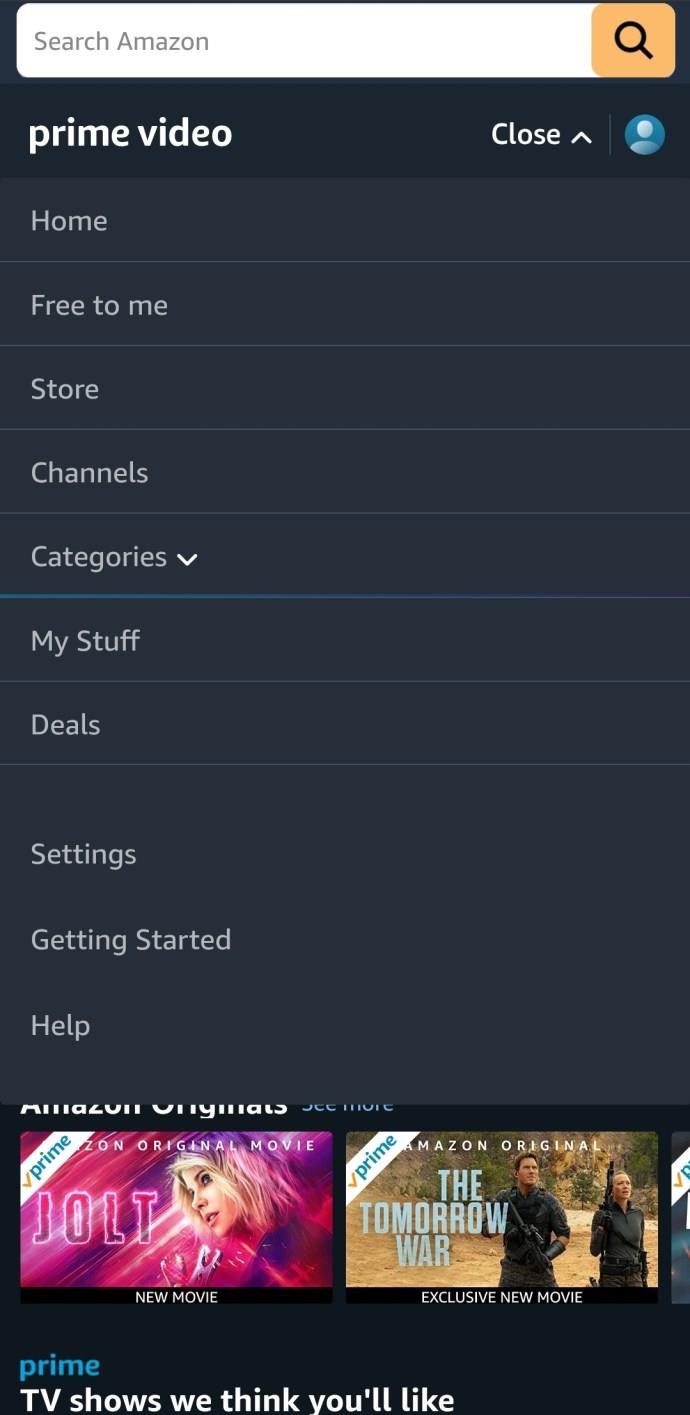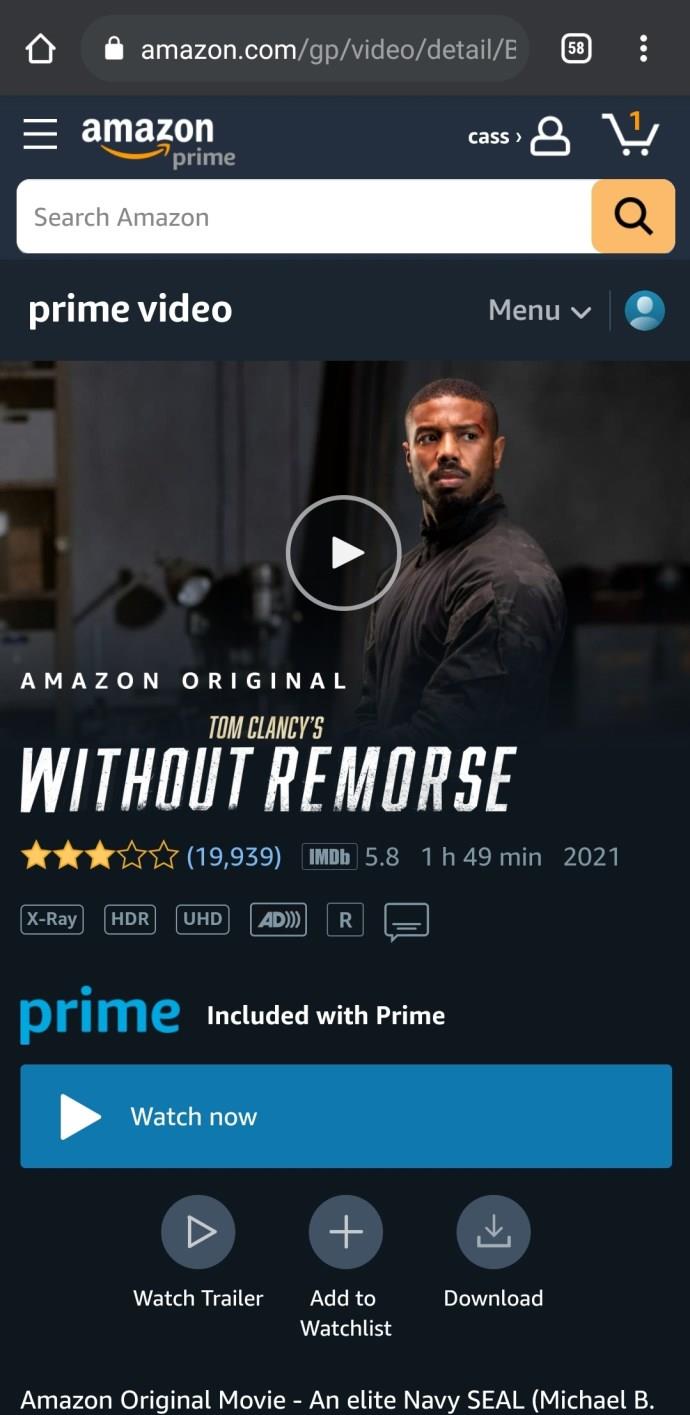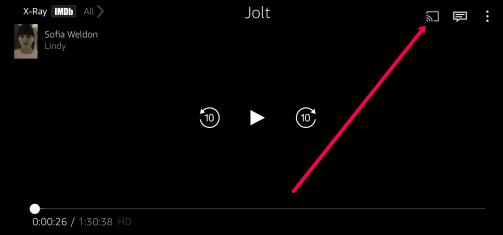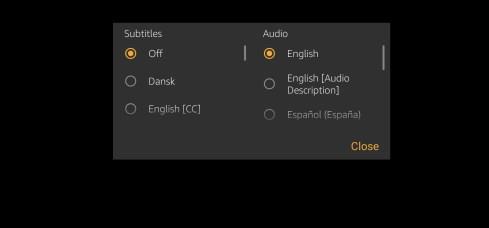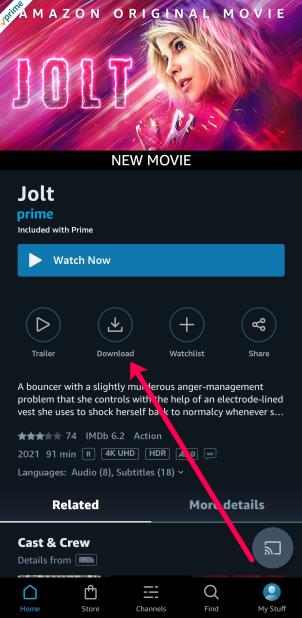Amazon Prime Video găzduiește o mare varietate de clasice TV excelente și o programare originală nou-nouță, dar uneori pur și simplu nu ai șansa de a le viziona în fața televizorului. Din fericire, există o mulțime de moduri de a viziona filmele și emisiunile Prime din mers.

Dacă aveți un dispozitiv Android, există câteva moduri prin care puteți viziona Amazon Prime. Acest articol vă va arăta cum să configurați și să transmiteți conținutul Amazon și vă va oferi câteva sfaturi pe parcurs.
Cum să vizionați videoclipuri Prime pe dispozitive Android
Înainte de a interveni, să vorbim mai întâi despre cum funcționează Amazon Prime. Serviciul de streaming este disponibil online sau pe aplicația Amazon Prime. Din fericire, nu trebuie să plătiți pentru serviciul de streaming (deși, plata pentru Prime are mult mai multe de oferit). Puteți închiria și cumpăra filme sau emisiuni chiar și fără a plăti abonamentul.
După cum am menționat mai sus, există câteva moduri prin care puteți viziona Amazon Prime. Tot ce veți avea nevoie pentru a viziona conținut Prime pe dispozitivul dvs. Android este o conexiune la internet, aplicația Amazon Prime sau un browser web și un cont Amazon.
Cum să vizionezi Amazon Prime în aplicație
Majoritatea utilizatorilor de astăzi au un smartphone sau o tabletă cu ei în permanență. Atâta timp cât dispozitivul dvs. acceptă Google Play Store, streamingul Amazon Prime este ușor. Iată cum să vizionezi Amazon Prime pe dispozitivul tău Android:
- Accesați Magazinul Google Play și descărcați aplicația Amazon Prime Video . Odată instalat, conectați-vă folosind datele de conectare Amazon Prime.
- Atingeți Găsiți pentru a căuta emisiunea sau filmul pe care doriți să îl vizionați. De asemenea, puteți alege ceva de vizionat de pe ecranul de pornire.
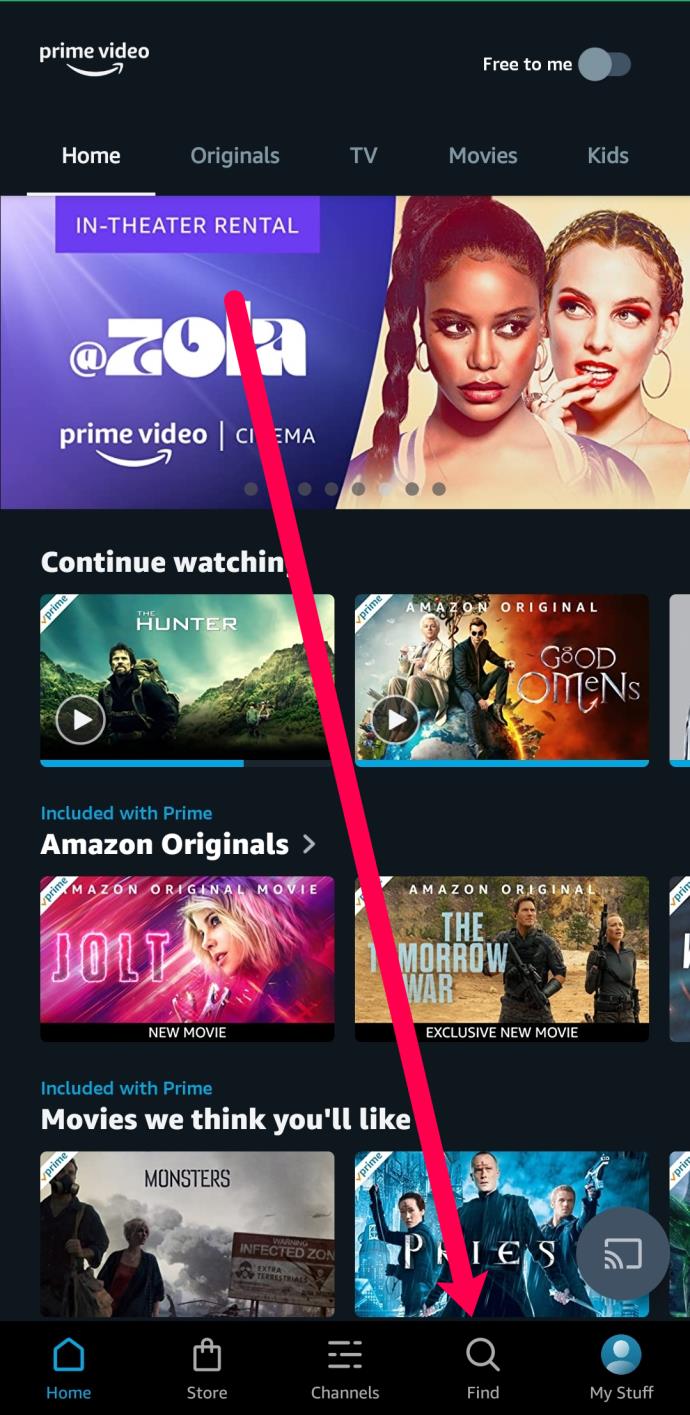
- Atingeți titlul pe care doriți să îl vizionați și atingeți Vizionați acum .
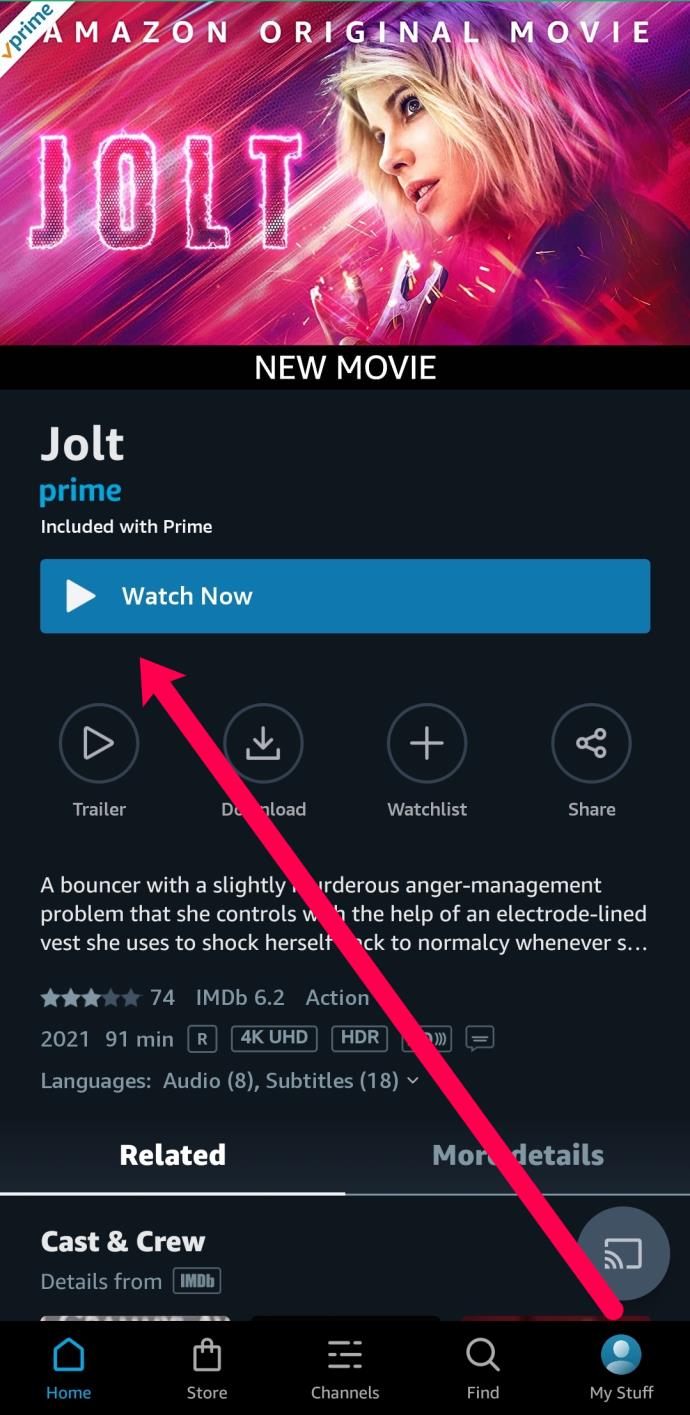
- Emisiunea dvs. va începe să se joace. Când sunteți gata să părăsiți titlul, atingeți cele trei puncte verticale din colțul din dreapta sus.
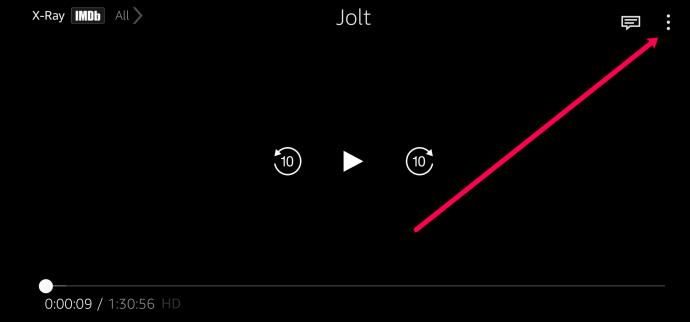
- Apoi, atingeți Ieșiți din redare.
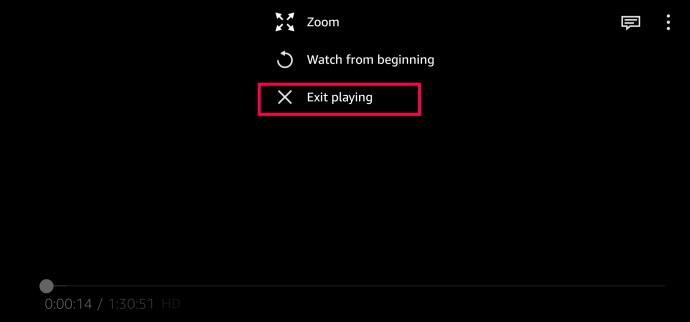
Cam despre asta e! Vă puteți bucura de tot conținutul Amazon Prime folosind aplicația Prime Video de pe dispozitivul dvs. Android.
Cum să vizionezi Amazon Prime pe un browser
Dacă dintr-un motiv oarecare nu puteți viziona Prime folosind aplicația, puteți utiliza browserul web nativ al dispozitivului. Poate că ați rămas fără spațiu pe telefon sau dispozitivul dvs. nu acceptă Google Play Store. Aceasta înseamnă că nu puteți folosi instrucțiunile de mai sus pentru a transmite conținut din mers. Această secțiune vă va arăta cum să vizionați Amazon Prime Video folosind browserul web de pe dispozitiv.
Vom folosi Chrome, dar puteți folosi orice browser aveți disponibil.
- Deschideți browserul web și accesați site-ul web Amazon Prime Video . Conectați-vă la contul dvs.
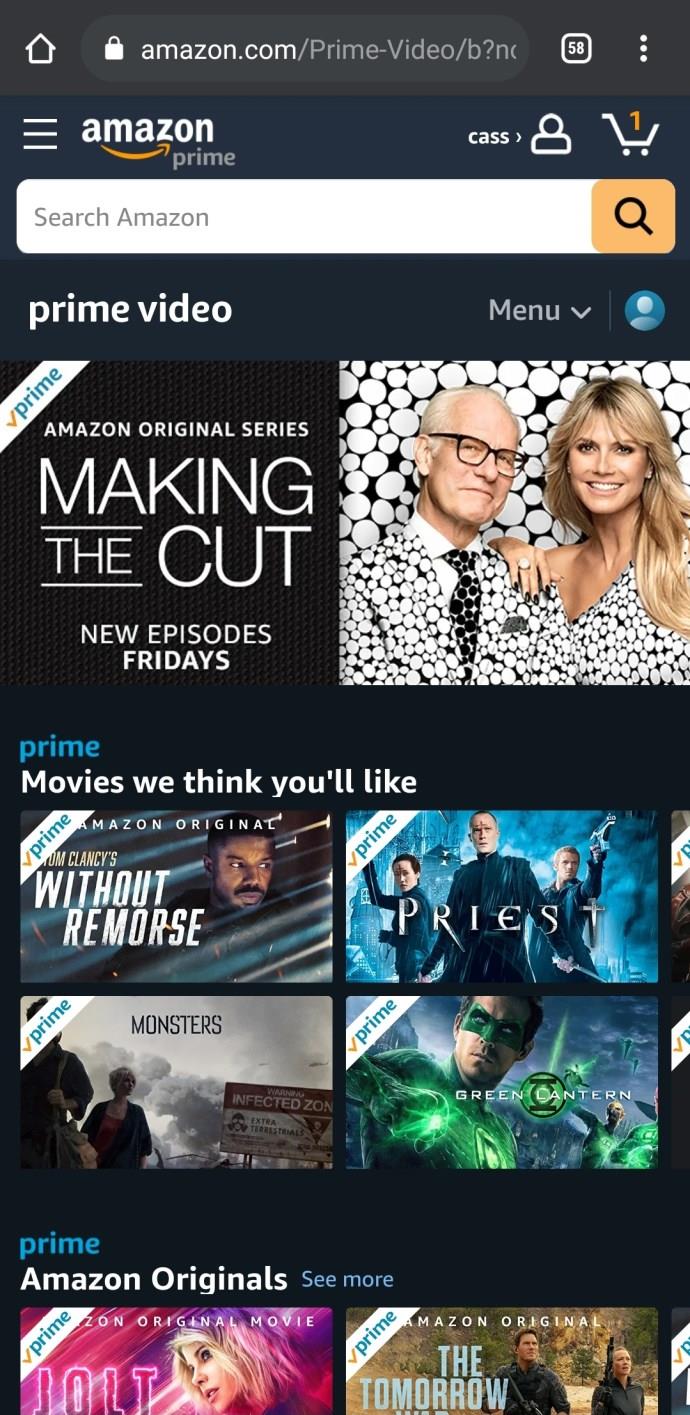
- Utilizați bara de căutare din partea de sus pentru a merge direct la titlul pe care doriți să-l vizionați, selectați un titlu din ecranul de pornire sau atingeți Meniu în dreapta sus pentru a selecta o categorie.
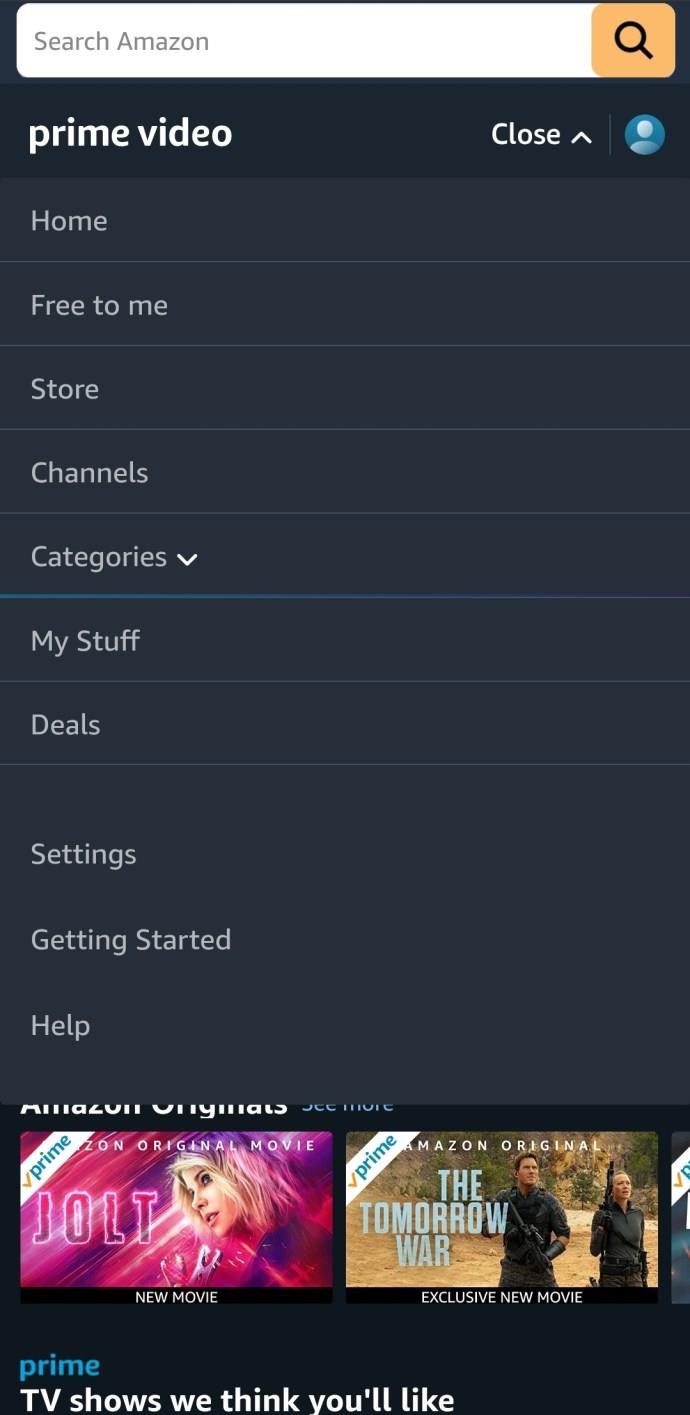
- Când ați găsit un titlu, atingeți Vizionați acum sau butonul de redare.
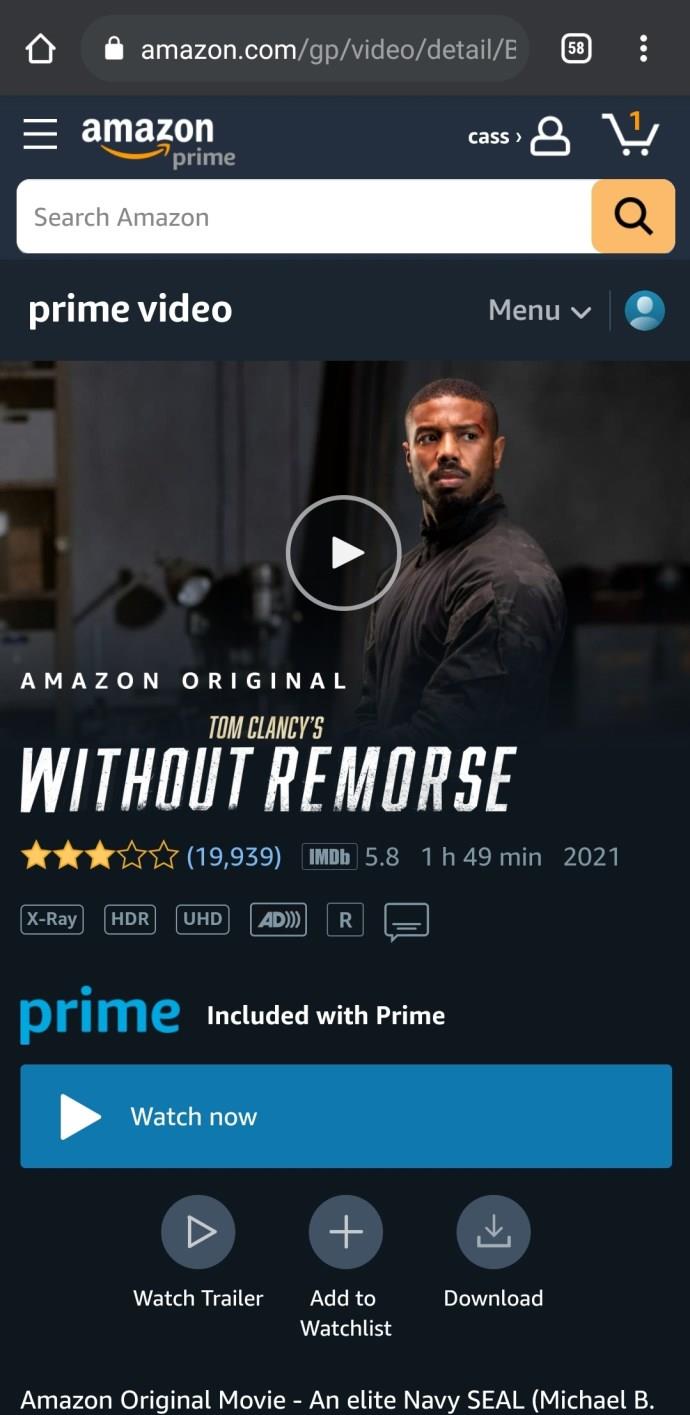
- Similar cu instrucțiunile de mai sus, titlul tău va începe să fie redat. Pentru a opri jocul, atingeți cele trei puncte verticale din colțul din dreapta sus și atingeți Ieșiți din redare.
De îndată ce atingeți pentru a reda titlul, conținutul dvs. ar trebui să treacă imediat în modul Ecran complet.
Prime Video și caracteristicile Android
Spre deosebire de dispozitivele de streaming și televizoarele inteligente, vizionarea Prime Video pe dispozitivul Android are câteva funcții diferite. Din fericire, este destul de simplu să-ți dai seama. Să explorăm ce poți face cu Amazon Prime Video pe un dispozitiv Android.
Pentru a începe, puteți proiecta Prime Video pe alt ecran, cum ar fi un televizor sau un monitor de computer. Tot ce trebuie să faceți pentru a activa această funcție este să vă conectați dispozitivul Android și afișajul de recepție la aceeași rețea WiFi. Apoi, atingeți pictograma de proiectare. Conținutul dvs. va începe imediat difuzarea pe afișajul pe care îl selectați.
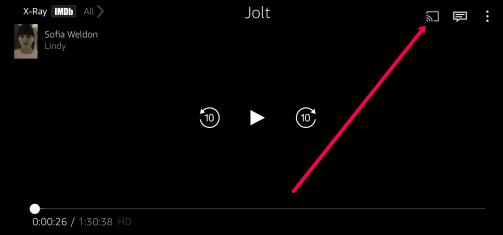
Notă: pictograma nu va apărea decât dacă dispozitivul dvs. este conectat la WiFi.
Apoi, puteți activa cu ușurință subtitrările atingând pictograma de comentariu din colțul din dreapta sus al emisiunii. Activați subtitrările și selectați limba în care doriți să le vizualizați.
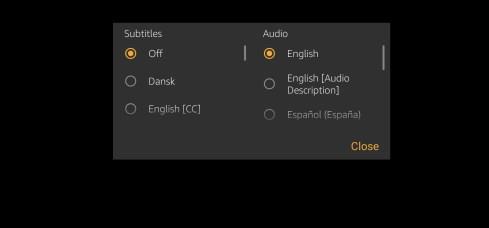
O altă caracteristică utilă este capacitatea de a descărca titluri pentru a le viziona mai târziu. Dacă știi că nu vei avea acces la internet la un moment dat, această opțiune este pentru tine. Pe ecranul de pornire al filmului sau al emisiunilor, atingeți pictograma de descărcare pentru a o salva pentru mai târziu.
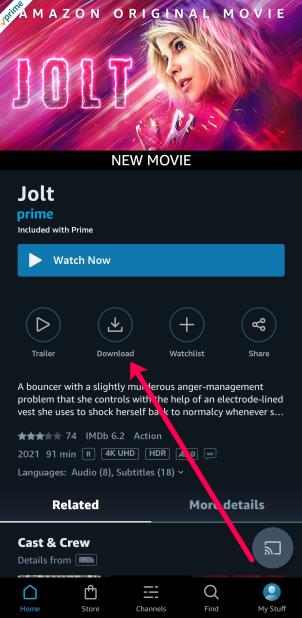
Amazon Prime și Android
După cum puteți vedea, transmiterea în flux a videoclipurilor Prime pe dispozitivul dvs. Android este destul de simplă. Veți avea o mulțime de funcționalități și acces la o mulțime de conținut grozav.